Puede que necesites convertir PDF a BMP si el contenido del documento se recibirá más fácilmente como imagen. Por ejemplo, si tu PDF es una infografía, convertir PDF a BMP puede facilitar su compartición en las redes sociales.
Sea cual sea la razón por la que necesitas convertir PDF a BMP, necesitas un proceso o herramienta de conversión que no altere la composición del documento en modo alguno. En este artículo, compartiremos contigo dos formas de convertir PDF a BMP sin perder calidad.
El mejor conversor de PDF a BMP
La decisión más importante que tomará al convertir PDF a BMP es qué conversor utilizar. El conversor adecuado puede ahorrarte mucho tiempo, no solo al convertir PDF a BPM rápidamente, sino también al evitarte tener que editar la imagen posteriormente.
Solo hay un conversor de PDF a BMP que combine facilidad de uso y eficacia de la forma adecuada. Se trata de UPDF, una solución todo en uno para PDF que también realiza una excelente conversión de PDF.
Windows • macOS • iOS • Android 100% Seguro

Las funciones avanzadas de UPDF:
- Convertir PDF a la mayoría de formatos editables, como Word, Excel, PowerPoint, CSV, imágenes (JPG, PNG, BMP, TIFF y GIF), HTML, XML, texto, RTF y PDF/A.
- Convertir PDF escaneado fácilmente. OCR permite convertir convertir PDF escaneado a PDF editable.
- Editar textos, imágenes y enlaces PDF y añadir comentarios a cualquier PDF.
- Anotar, convertir, editar, cifrar y organizar PDF.
Windows • macOS • iOS • Android 100% Seguro
Cómo convertir PDF a BMP
Puedes convertir PDF a BMP en tu ordenador Windows o Mac. Inicia UPDF y, a continuación, sigue estos pasos:
Paso 1: Importar PDF
En la ventana principal del programa, haz clic en el botón "Abrir archivo" para abrir PDF. Busca el PDF que deseas descargar y haz doble clic en él para importarlo al programa.
A continuación, ve al icono "Exportar PDF" y haz clic en él para abrir el panel de conversión.
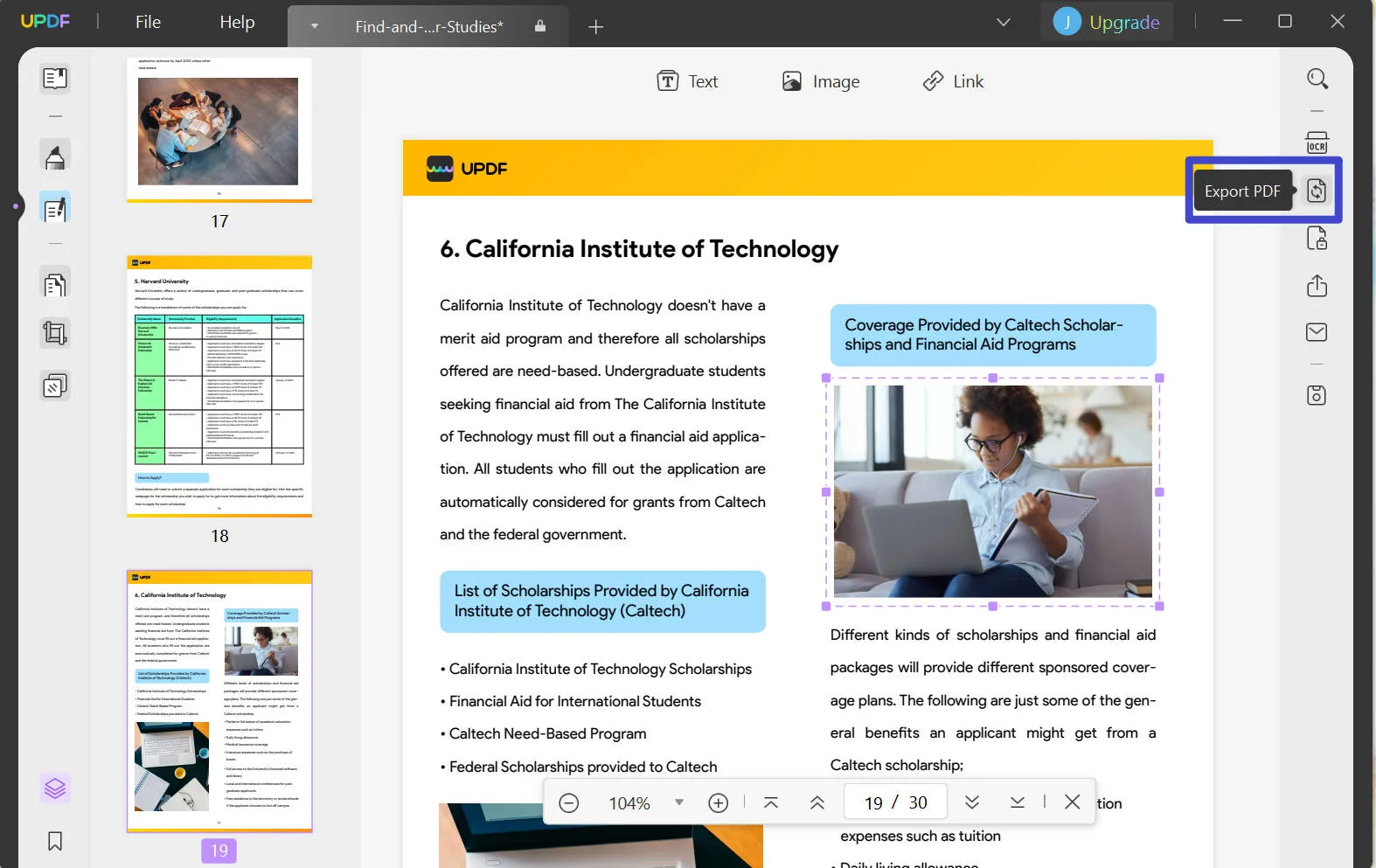
Cuando se abra el panel de conversión, haz clic en la opción "Imagen".

Paso 2: Seleccionar BMP como formato de salida
Para convertir PDF a BMP, selecciona "Imagen" en la lista de formatos de salida de la izquierda y, a continuación, elige "BMP" como formato de imagen específico que deseas utilizar.
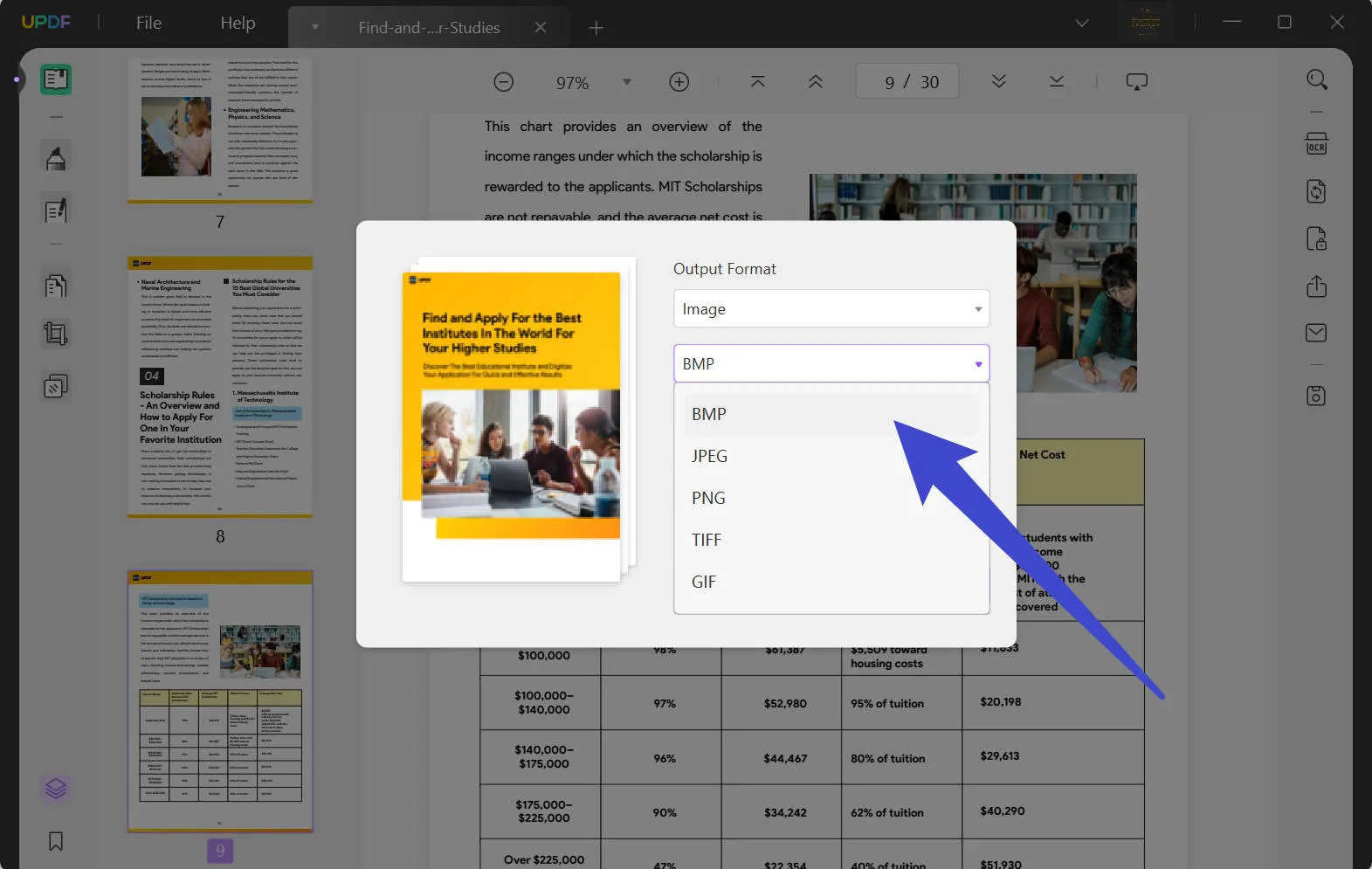
Paso 3: Convertir PDF a BMP
A continuación, haz clic en "Exportar" para iniciar la conversión. Se te redirigirá para seleccionar la carpeta de salida para guardar el archivo y, a continuación, la conversión se iniciará inmediatamente.
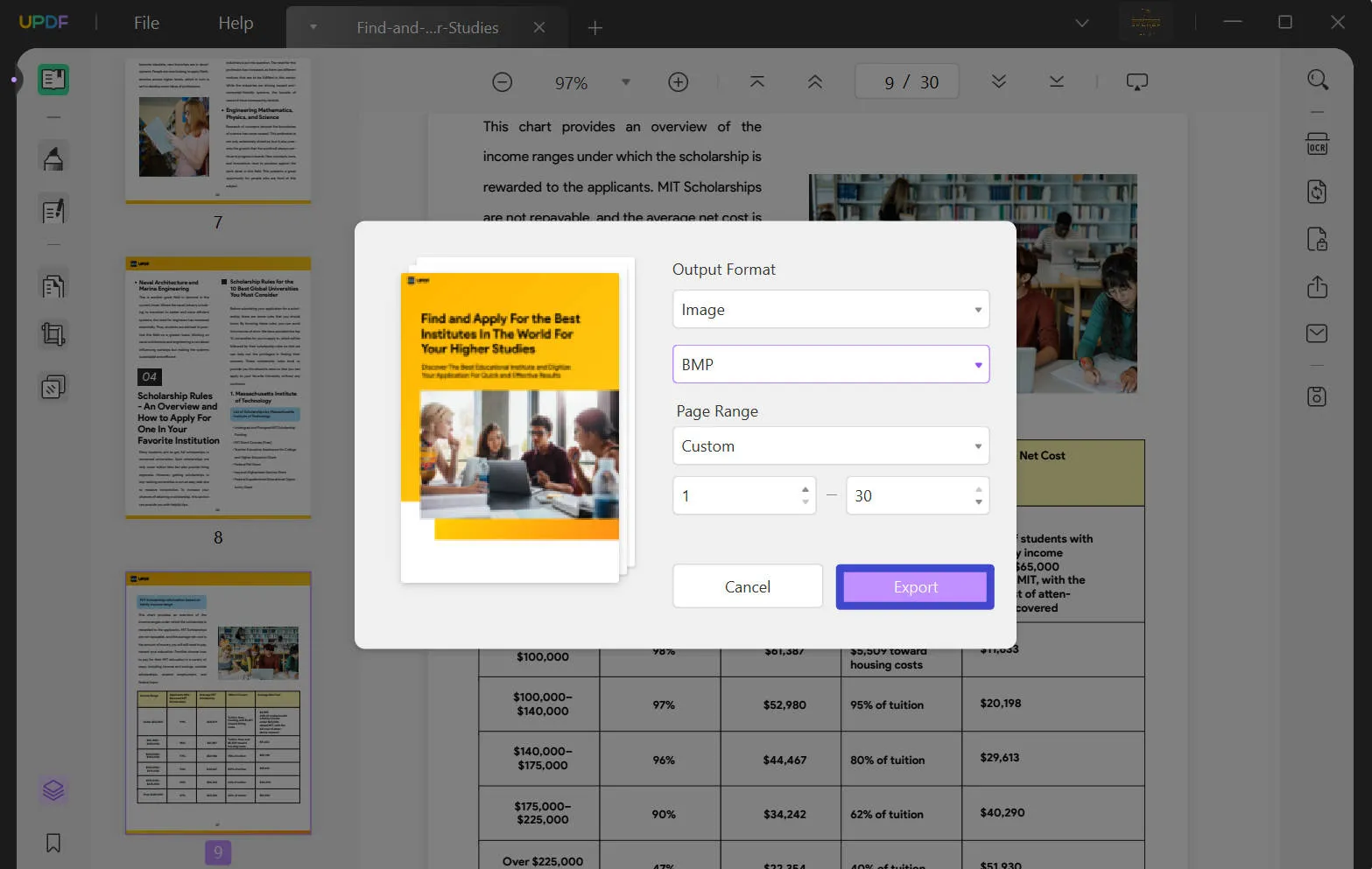
Una vez que el PDF se haya convertido completamente a BMP, la carpeta se abrirá automáticamente y podrás ver BMP.
Windows • macOS • iOS • Android 100% Seguro
Cómo convertir PDF a BMP online gratis
También puedes utilizar una herramienta online para convertir PDF a BMP. Hay muchos conversores online diseñados para este fin y la mayoría son gratuitos. Las herramientas online también te ofrecen la ventaja de poder convertir PDF sin necesidad de instalar ningún programa en tu ordenador.
Todas las herramientas online funcionan de la misma manera, pero para los fines de este tutorial, vamos a utilizar Zamzar PDF a BMP online. A continuación se explica cómo utilizarlo para convertir PDF a BMP:

- Paso 1: En cualquier navegador, ve a Zamzar PDF a BMP.
- Paso 2: Haz clic en "Añadir Archivos" para elegir el PDF que quieres convertir. También puedes arrastrar y soltar el archivo en este botón para importarlo. Este conversor online también admite convertir por lotes, pero puede limitar el tamaño del archivo que puedes cargar a la vez.
- Paso 3: Elige "BMP" como el formato de salida que deseas utilizar y haz clic en "Convertir" para iniciar la conversión y esto tardará unos segundos.
- Paso 4: Una vez convertido el documento, puedes descargarlo en tu ordenador. Tienes que proporcionar una dirección de correo electrónico antes de poder descargar el programa.
Conclusión
Aunque convertir PDF a BMP parece fácil, podría peligrar la seguridad de tus documentos PDF, ya que requiere una conexión a Internet estable, de lo contrario las herramientas online podrían causar inevitablemente la pérdida de datos. Así que recomendamos UPDF - una herramienta offline, ofrece un procesador fiable para convertir PDF a BMP, por lo que fácilmente puede hacer la información de PDF más aceptable basado en el formato de imagen con plataformas de medios de comunicación. La interfaz sencilla y llamativa es un punto a favor para los usuarios. Por lo tanto, siempre que necesites convertir PDF a BMP, UPDF seguramente te ayudará.
Windows • macOS • iOS • Android 100% Seguro
 UPDF
UPDF
 UPDF para Windows
UPDF para Windows UPDF para Mac
UPDF para Mac UPDF para iPhone/iPad
UPDF para iPhone/iPad UPDF para Android
UPDF para Android UPDF AI ONLINE
UPDF AI ONLINE UPDF Sign
UPDF Sign Editar PDF
Editar PDF Anotar PDF
Anotar PDF Crear PDF
Crear PDF Formulario PDF
Formulario PDF Editar enlaces
Editar enlaces Convertir PDF
Convertir PDF OCR
OCR PDF a Word
PDF a Word PDF a imagen
PDF a imagen PDF a Excel
PDF a Excel Organizar PDF
Organizar PDF Combinar PDF
Combinar PDF Dividir PDF
Dividir PDF Recortar PDF
Recortar PDF Girar PDF
Girar PDF Proteger PDF
Proteger PDF Firmar PDF
Firmar PDF Redactar PDF
Redactar PDF Desinfectar PDF
Desinfectar PDF Eliminar seguridad
Eliminar seguridad Leer PDF
Leer PDF UPDF Cloud
UPDF Cloud Comprimir PDF
Comprimir PDF Imprimir PDF
Imprimir PDF Proceso por lotes
Proceso por lotes Sobre UPDF IA
Sobre UPDF IA Soluciones de UPDF IA
Soluciones de UPDF IA Guía de Usuario de IA
Guía de Usuario de IA Preguntas frecuentes sobre UPDF IA
Preguntas frecuentes sobre UPDF IA Resumir PDF
Resumir PDF Traducir PDF
Traducir PDF Chat con PDF
Chat con PDF Chat con imagen
Chat con imagen PDF a Mapa Mental
PDF a Mapa Mental Chat con IA
Chat con IA Explicar PDF
Explicar PDF Investigación académica
Investigación académica Búsqueda de documentos
Búsqueda de documentos Corrector de IA
Corrector de IA Redactor de IA
Redactor de IA Ayudante de tareas con IA
Ayudante de tareas con IA Generador de cuestionarios con IA
Generador de cuestionarios con IA Solucionador de Matemáticas IA
Solucionador de Matemáticas IA PDF a Word
PDF a Word PDF a Excel
PDF a Excel PDF a PowerPoint
PDF a PowerPoint Guía del Usuario
Guía del Usuario Trucos de UPDF
Trucos de UPDF Preguntas Frecuentes
Preguntas Frecuentes Reseñas de UPDF
Reseñas de UPDF Centro de descargas
Centro de descargas Blog
Blog Sala de prensa
Sala de prensa Especificaciones Técnicas
Especificaciones Técnicas Actualizaciones
Actualizaciones UPDF vs. Adobe Acrobat
UPDF vs. Adobe Acrobat UPDF vs. Foxit
UPDF vs. Foxit UPDF vs. PDF Expert
UPDF vs. PDF Expert










